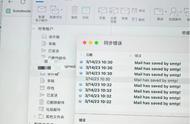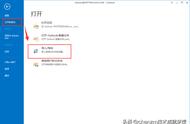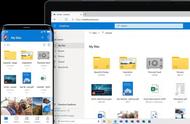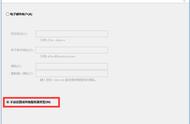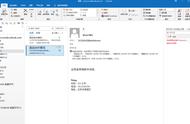Microsoft Outlook 是市场上使用最广泛的电子邮件客户端之一,除基本的邮件收发外,它包括许多生产力工具,如日历、任务和便签等。其与 Microsoft Exchange/Microsoft 365 的绝佳搭配,让 Microsoft Outlook 成为了许多企业和组织的首选邮件客户端;而可以同时添加和管理多达 20 个邮箱,让它在个人用户中也有不少的使用比例。
虽然 Microsoft Outlook 功能强大,但它的菜单选项和命令实在太多,如果每次都要通过鼠标去点,平时邮件处理和协同工作量又大的话,实在是有些磨人。好在 Microsoft Outlook 快捷键几乎覆盖了所有菜单和功能,以便减少鼠标的点击,让人更加专注于邮件内容。
下面就是系统极客为大家总结的 Microsoft Outlook 快捷键汇总大全,有兴趣可以先收了,在以后的日常使用中慢慢熟悉上手。
Windows | macOS | 功能 |
Outlook 导航 | ||
Alt H | 转到主页选项卡 | |
Ctrl 1 | Command 1 | 切换到「邮件」 |
Ctrl 2 | Command 2 | 切换到「日历」 |
Ctrl 3 | Command 3 | 切换到「联系人」 |
Ctrl 4 | Command 4 | 切换到「任务」 |
Ctrl 5 | Command 5 | 切换到「便签」 |
Ctrl Shift I | 切换到「发件箱」 | |
Ctrl 8 | 打开「日记」 | |
Ctrl Shift B | Command 0 | 打开全球通讯簿(macOS 中搜索联系人) |
Alt B or Alt 方向左键 | Shift Ctrl [ | 返回上一个视图 |
Alt 方向右键 | Shift Ctrl ] | 前进到下一个视图 |
方向下键 | Ctrl ] | 切换到下一条消息 |
方向上键 | Ctrl [ | 切换到上一条消息 |
Esc | Command W | 关闭窗口或菜单 |
在 Outlook 中新建项目 | ||
Ctrl Shift M | Command N | 创建新「邮件」 |
Ctrl Shift C | Command N | 新建「联系人」 |
Ctrl Shift L | 新建「联系人组」 | |
Ctrl Shift A | Command N | 新建「约会」 |
Ctrl Shift N | Command N | 新建「便签」 |
Ctrl Shift Q | 新建「会议邀请」 | |
Ctrl Shift E | Shift Command N | 新建文件夹 |
Ctrl Shift K | Command N | 新建任务 |
Ctrl Shift H | 新建 Microsoft Office 文档 | |
搜索 Outlook | ||
Ctrl E 或 F3 | Option Command F | 转到搜索框 |
Ctrl Shift F | Shift Command F | 使用高级搜索 |
F4 | Command F | 在打开的项目中搜索文本。 |
Ctrl Alt K | Option Command F | 将搜索范围扩展到当前文件夹 |
Ctrl Alt Z | 将搜索范围扩展到子文件夹 | |
Ctrl Alt A | 将搜索扩展到全部范围 | |
Ctrl Shift P | 创建一个搜索文件夹 | |
Esc | 清除搜索结果 | |
邮件快捷方式 | ||
Ctrl Shift I | 切换到「发件箱」 | |
Ctrl Shift O | 切换到「发件箱」 | |
Ctrl Shift I | 显示被阻止的内容 | |
Alt S | Command Return | 发送邮件 |
Ctrl F | Command J | 转发邮件 |
Ctrl Alt F | 将邮件作为附件转发 | |
Ctrl R | Command R | 答复邮件 |
Ctrl Shift R | Shift Command R | 全部答复 |
Ctrl Alt R | 回复会议请求 | |
Ctrl Alt J | Command Shift Opt J | 标记为非垃圾邮件 |
Ctrl Shift D | Delete | 删除会话 |
Ctrl Q | Command T | 标记为已读 |
Ctrl U | Shift Command T | 标记为未读 |
Ctrl Shift G | Ctrl 5 | 对邮件进行标记 |
Ctrl P | Command P | 打印邮件 |
Ctrl S | Command S | 保存一个项目 |
Ctrl Alt M | 标记要下载的项目 | |
Ctrl M 或 F9 | 检查新邮件 | |
方向下键 | 转到下一条邮件 | |
方向上键 | 转到上一条邮件 | |
日历快捷方式 | ||
Command 2 | 打开日历视图 | |
Ctrl N | Command N | 创建一个新约会 |
Alt O | Command O | 打开日历事件 |
Delete | Delete | 删除日历事件(选中时) |
Ctrl G | Command T | 将视图切换到今天 |
Ctrl Alt 3 | Command 2 | 切换到周视图 |
Alt Equal | Command 3 | 切换到月视图 |
Ctrl F | 转发约会或会议 | |
Ctrl Left arrow | Command Opt 方向左键 | 移至前一天(日视图) |
Ctrl Right arrow | Command Opt 方向右键 | 移至下一天(日视图) |
Alt Up arrow | Command Opt 方向左键 | 移至上一周(周视图) |
Alt Down arrow | Command Opt 方向右键 | 移至下一周(周视图) |
Alt Page up | Command Opt 方向左键 | 移至上个月(月视图) |
Alt Page down | Command Opt 方向右键 | 移至下个月(月视图) |
联系人快捷方式 | ||
Ctrl N | Command N | 创建新联系人 |
Ctrl O | Command O | 打开要编辑的联系人 |
Delete | Delete | 删除联系人 |
Ctrl [ | 移至上一个联系人 | |
Ctrl Shift . | Ctrl ] | 移至下一个联系人 |
任务快捷方式 | ||
Ctrl N | Command N | 创建一个新任务 |
Ctrl C | 接受任务请求 | |
Ctrl D | 拒绝任务请求 | |
Ctrl Shift Alt U | 创建任务请求 | |
Insert | 将任务标记为完成 | |
文本格式快捷方式 | ||
Alt O | 在功能区上显示「设置文本格式」选项卡 | |
Ctrl Shift P | 显示字体对话框 | |
Ctrl ] > | 增加字体大小 | |
Ctrl [ < | 减小字体大小 | |
Ctrl B | Command B | 应用粗体格式 |
Ctrl I | Command I | 应用斜体格式 |
Ctrl U | Command U | 文本下划线 |
Ctrl Shift S | Command Shift X | 文本删除线 |
Ctrl Shift L | 创建项目符号列表 | |
Ctrl T | Command ] | 增加缩进 |
Ctrl Shift T | Command [ | 减少缩进 |
Ctrl E | Command | |
Ctrl L | Command { | 左对齐文本 |
Ctrl R | Command } | 右对齐文本 |
Ctrl X | Command X | 剪切选定的文本 |
Ctrl C | Command C | 复制选定的文本 |
Ctrl V | Command V | 粘贴文本 |
Ctrl Shift Z | 清除格式 | |
Ctrl Q | 删除段落格式 | |
打印快捷方式 | ||
Alt F P | 在文件菜单中打开打印页面 | |
Alt F P, P | 从打开的窗口打印项目 | |
Alt S | 打开打印页面上的页面设置对话框 | |
Alt F P I | 从打印页面中选择打印机 | |
Alt F P R | 打开打印选项对话框 | |
Ribbon 导航(只 Windows) | ||
Alt H | 打开「主页」选项卡 | |
Alt F | 打开「文件」菜单 | |
Alt J S | 打开「发送/接收」选项卡 | |
Alt O | 打开「文件夹」选项卡 | |
Alt V | 打开「视图」选项卡 | |
Ctrl E | 打开「搜索」选项卡 |